Большинство юзеров знают об обновлениях Windows 10 несколько вещей. Они надоедливы, устанавливаются автоматически и принудительно, порой содержат новые ошибки, и от них лучше отказаться. Правильная ручная настройка обновлений Windows 10 позволит избавиться от множества проблем, создать расписание и условия получения апдейтов. Как это сделать, рассмотрим ниже.
Запуск периодичность
Первоочередная задача в управление обновлениями — открытие центра получения апдейтов: вызовите Параметры, перейдите в последний раздел.
Здесь можете просмотреть историю, запланировать перезагрузку устройства (сразу по завершению установки или через выбранный временной промежуток).
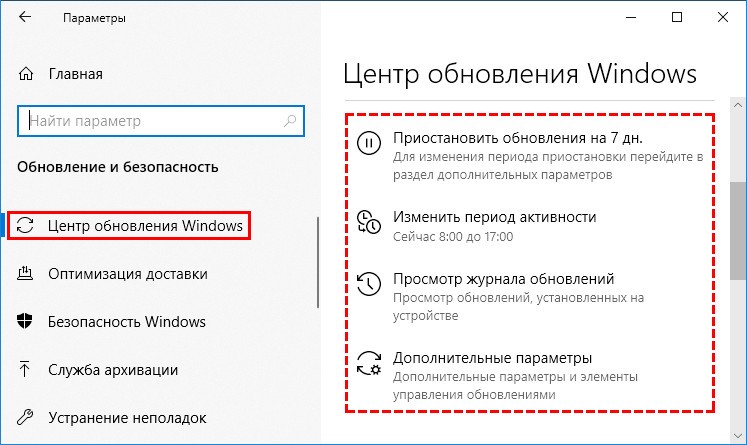
В дополнительных параметрах есть три опции:
- поиск патчей для других продуктов от Microsoft, например, Office);
- включение загрузки всех файлов даже при наличии лимитированного трафика;
- отображение уведомления о предстоящей перезагрузке компьютера.
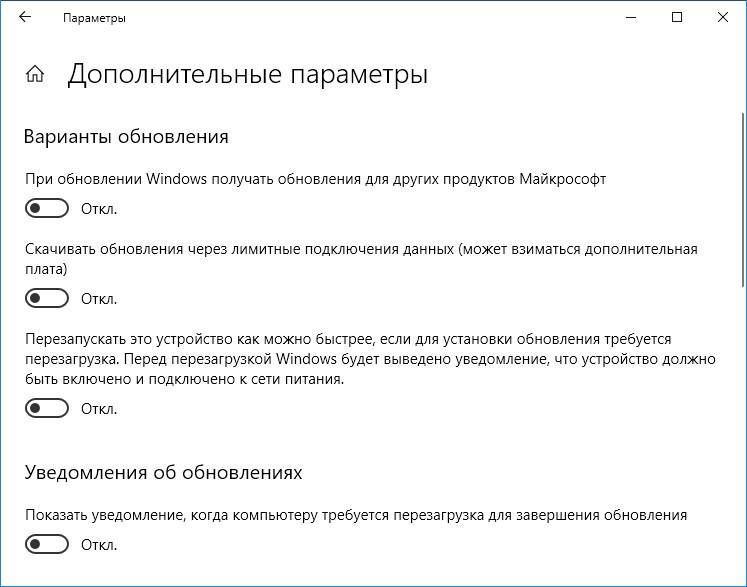
При ручном обновлении операционной системы устанавливаются все апдейты, в том числе и предварительные версии, они являются «сырыми» и могут принести больше вреда, чем пользы. Начиная с выпуска 1903 такие обновления не загружаются автоматически, однако их можно скачать, кликнув по ссылке в блоке «Загрузить и установить сейчас».
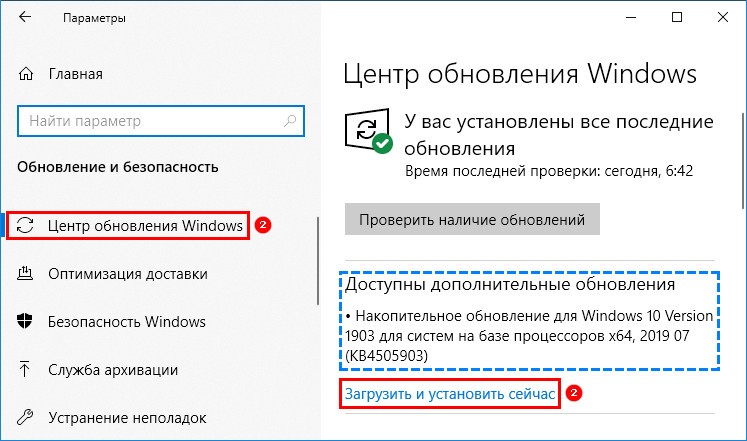
Оптимизация доставки
При наличии в сети двух и более компьютеров процесс загрузки патчей и программ из магазина Store можно оптимизировать. Работает это по схеме, напоминающей файловый обмен в торрент-сетях. Компьютер, получивший какой-либо файл, будет отдавать его всем желающим клиентам, находящимся в сети.
При невысокой скорости интернет-соединения, значительной нагрузке на серверы Microsoft или большом количестве ПК в сети (в первую очередь локальной) такой приём здорово ускоряет процесс и экономит трафик при лимитном подключении.
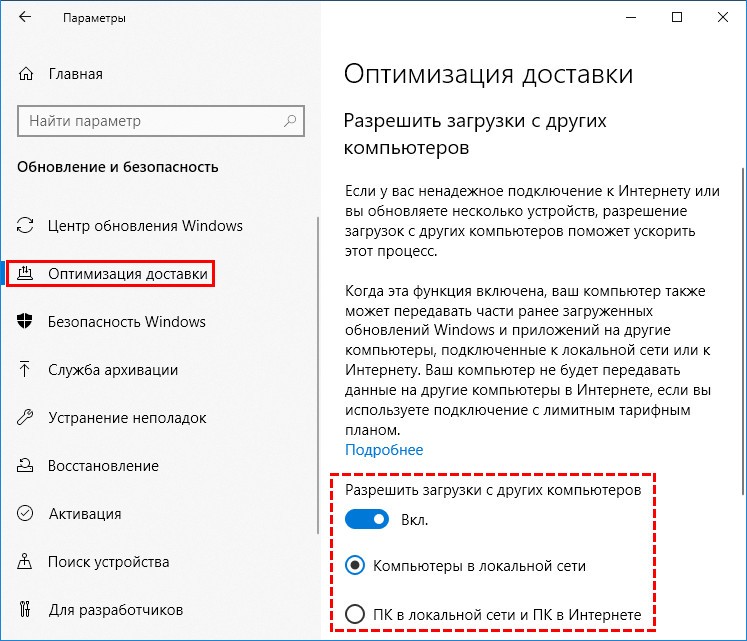
Дополнительные параметры
По умолчанию активное интернет-соединение используется на 100%, а пропускная способность регулярно оптимизируется. Вам же доступно несколько опций для ограничения скорости загрузки файлов автоматического обновления и ограничения месячного трафика для этого:
- указание лимита при передаче в фоновом режиме и на переднем плане (в % от максимальной пропускной способности);
- максимальная скорость отдачи файлов иным клиентам через интернет;
- установка ежемесячного предела по трафику, затрачиваемому для передачи файлов апдейтов Windows 10 иным компьютерам через интернет.
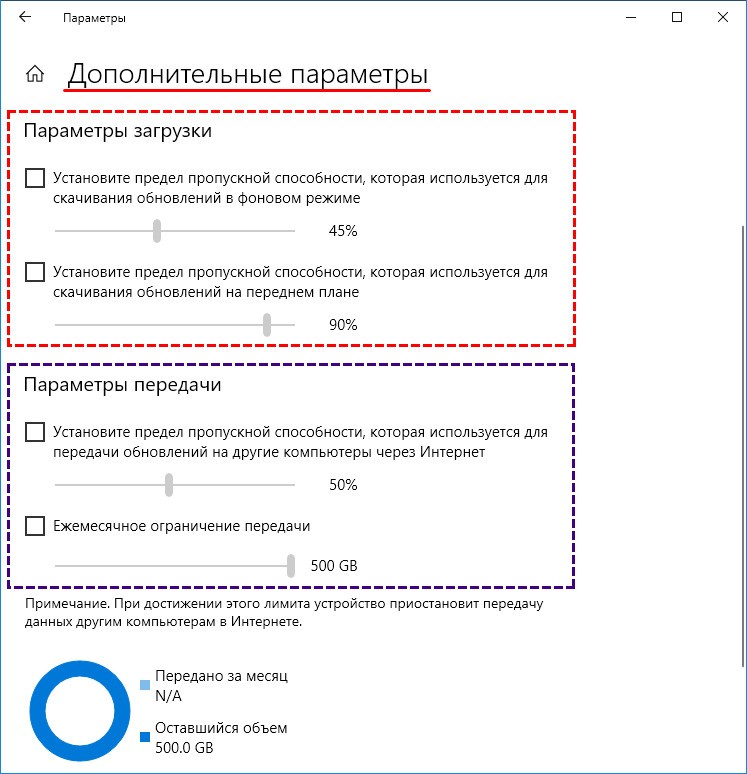
По достижении установленного предела полученные файлы не будут раздаваться другим пользователям.
Монитор активности
Инструмент собирает статистику загрузки и передачи файлов обновлений, отдельно отображая данные, полученный из серверов Microsoft, от иных пользователей интернета и из локальной сети. Он покажет среднюю скорость скачивания в фоновом режиме и по требованию юзера.
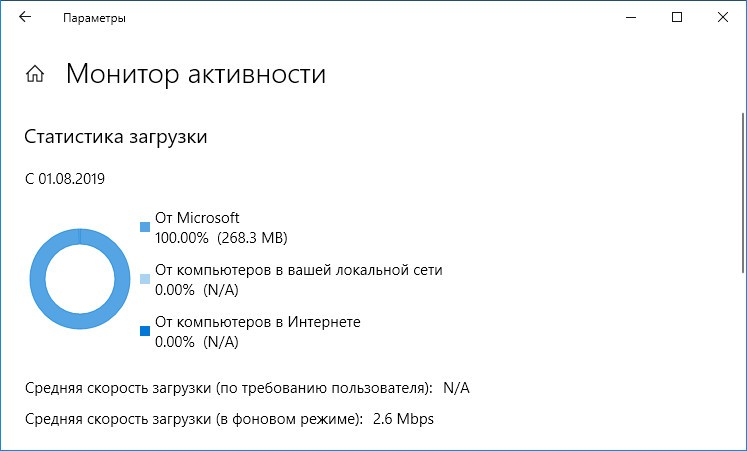
Параметры конфиденциальности
В дополнительных настройках лучше отключить всё:
- использование идентификатора вашего ПК для персонализации подбора рекламы;
- передачу сайтам перечня используемых в системе языков;
- отслеживание запускаемых приложений для оптимизации результатов поиска в Пуске;
- отображение рекомендуемого содержимого в Параметрах.

Период активности и журнал
Позволяет указать временной интервал, на протяжении которого компьютер используется. В это время компьютер будет перезагружаться автоматически только в случае простоя. Период активности не превышает 18 часов.
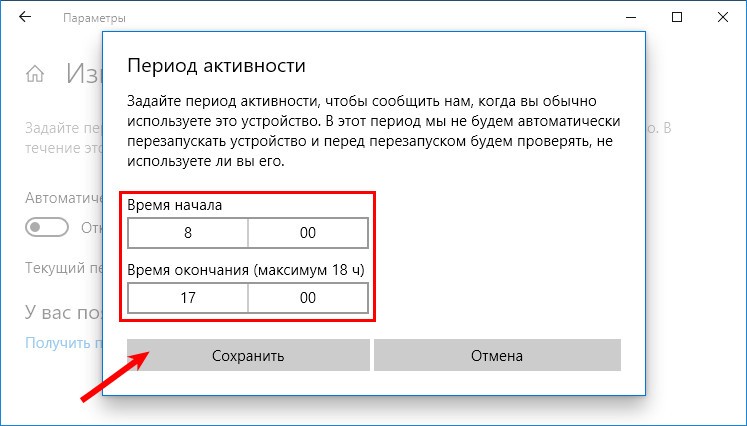
В журнале протоколируются все действия относительно обновлений: дата их установки, статус, название и версия.
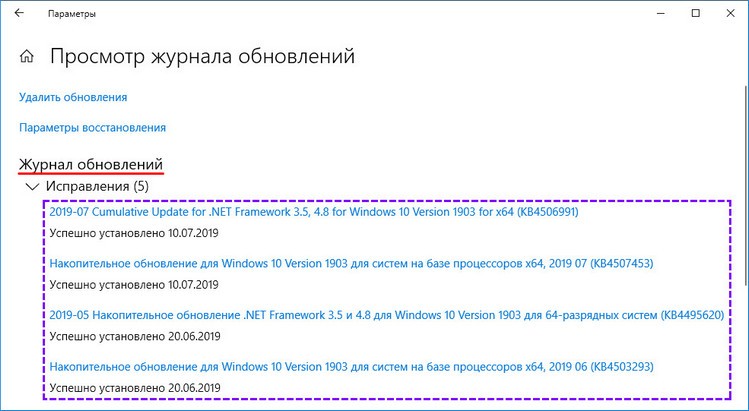
Windows 10 позволяет гибко настроить и автоматизировать процесс получения апдейтов.

Встречи проходят в уютной квартире, проверенные феи проститутки Пермь, горячий и раскованный досуг с oopsperm.ru. Внимательно посмотрите на список услуг проститутки, которые владелица анкеты устанавливает самостоятельно. Ласковые проверенные феи проститутки Пермь, страстные и желанные, они такие изобретательные и профессиональные, что тебе обязательно захочется секса. Не отказывай себе в удовольствии.
 gazpret.ru
gazpret.ru

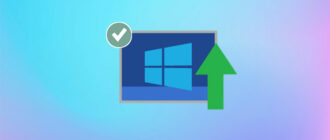

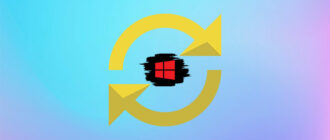
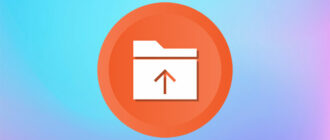
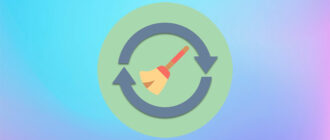
Здравствуйте, а как быть в ситуации, если завершается поддержка Microsoft версии Win 10 20H2, но я не хочу обновлять ОС до версии 21H2? Потому что при обновлении до этой версии невозможно устанавливать программы сторонние, которые система считает ложно вредносными